Как объединить разделы на жестком диске или SSD
 В некоторых случаях может потребоваться объединить разделы жесткого диска или SSD (например, логические диски C и D), т.е. сделать из двух логических дисков на компьютере один. Сделать это не сложно и реализуемо как стандартными средствами Windows 7, 8 и Windows 10, так и с помощью сторонних бесплатных программ, прибегнуть к которым может потребоваться при необходимости выполнить соединение разделов с сохранением данных на них.
В некоторых случаях может потребоваться объединить разделы жесткого диска или SSD (например, логические диски C и D), т.е. сделать из двух логических дисков на компьютере один. Сделать это не сложно и реализуемо как стандартными средствами Windows 7, 8 и Windows 10, так и с помощью сторонних бесплатных программ, прибегнуть к которым может потребоваться при необходимости выполнить соединение разделов с сохранением данных на них.
В этой инструкции — подробно о том, как разделы диска (HDD и SSD) несколькими способами, в том числе с сохранением данных на них. Методы не подойдут если речь идет не об одном диске, разделенном на два и более логических разделов (например, на C и D), а об отдельных физических жестких дисках. Также может пригодиться: Как увеличить диск C за счет диска D, Как создать диск D.
Примечание: несмотря на то, что сама процедура объединения разделов не сложная, если вы начинающий пользователь, а на дисках находятся какие-то очень важные данные, рекомендую по возможности сохранить их куда-то вне накопителей, над которыми производятся действия.
Объединение разделов диска средствами Windows 7, 8 и Windows 10
Первый из способов объединения разделов очень прост и не требует установки каких-либо дополнительных программ, все необходимые инструменты есть в Windows.
Важное ограничение способа — данные со второго раздела диска должны быть либо не нужны, либо их необходимо заранее скопировать на первый раздел или отдельный накопитель, т.е. они будут удалены. Кроме этого, оба раздела должны располагаться на жестком диске «подряд», т.е., условно, C можно объединить с D, но не с E.
Необходимые шаги для того, чтобы объединить разделы жесткого диска без программ:
- Нажмите клавиши Win+R на клавиатуре и введите diskmgmt.msc — запустится встроенная утилита «Управления дисками».

- В управлении дисками в нижней части окна найдите диск, содержащий объединяемые разделы и нажмите правой кнопкой мыши по второму из них (т.е. тому, который находится справа от первого, см. скриншот) и выберите «Удалить том» (важно: все данные с него будут удалены). Подтвердите удаление раздела.

- После удаления раздела, нажмите правой кнопкой мыши по первому из разделов и выберите «Расширить том».

- Запустится мастер расширения томов. Достаточно просто нажимать в нем «Далее», по умолчанию, всё место, освободившееся на 2-м шаге будет присоединено к единственному разделу.

Готово, по завершении процесса вы получите один раздел, размер которого равен сумме соединенных разделов.
Использование сторонних программ для работы с разделами
Использование сторонних утилит для объединения разделов жесткого диска может пригодиться в случаях, когда:
- Требуется сохранить данные со всех разделов, но перенести или скопировать их куда-либо нельзя.
- Требуется объединить разделы, располагающиеся на диске не по порядку.
Среди удобных бесплатных программ для этих целей могу рекомендовать Aomei Partition Assistant Standard и Minitool Partition Wizard Free.
Как объединить разделы диска в Aomei Partition Assistant Standard
Порядок объединения разделов жесткого диска в Aomei Partition Aisistant Standard Edition будет следующим:
- После запуска программы, нажмите правой кнопкой по одному из объединяемых разделов (лучше по тому, который будет «основным», т.е. под той буквой, под которой должны оказаться все объединяемые разделы) и выберите пункт меню «Слияние разделов».

- Укажите те разделы, которые нужно объединить (внизу справа в окне объединения будет указана буква объединенных разделов диска). Размещение данных на объединенном разделе показано внизу окна, например, данные с диска D при объединении с C попадут в C:\D-привод.

- Нажмите «Ок», а затем — «Применить» в главном окне программы. В случае, если один из разделов — системный, потребуется перезагрузка компьютера, которая продлится дольше чем обычно (если это ноутбук, убедитесь, что он включен в розетку).

После перезагрузки компьютера (если она была необходимо), вы увидите, что разделы диска были объединены и представлены в проводнике Windows под одной буквой. Прежде чем приступать рекомендую также посмотреть видео ниже, где упомянуты некоторые важные нюансы на тему объединения разделов.
Скачать Aomei Partition Assistant Standard вы можете с официального сайта http://www.disk-partition.com/free-partition-manager.html (программа поддерживает русский язык интерфейса, хотя сайт и не на русском).
Использование MiniTool Partition Wizard Free для слияния разделов
Еще одна похожая бесплатная программа — MiniTool Partition Wizard Free. Из возможных недостатков для некоторых пользователей — отсутствие русского языка интерфейса.
Чтобы объединить разделы в этой программе, достаточно выполнить следующие действия:
- В запущенной программе нажмите правой кнопкой мыши по первому из разделов, которые объединяются, например, по C, и выберите пункт меню «Merge» (Объединить).

- В следующем окне опять же выберите первый из разделов (если не выбран автоматически) и нажмите «Next».

- В следующем окне выберите второй из двух разделов. Внизу окна можно задать имя папки, в которую будет помещено содержимое данного раздела в новом, объединенном разделе.

- Нажмите Finish, а затем, в главном окне программы — Apply (применить).

- В случае, если один из разделов системный, потребуется перезагрузка компьютера, при которой будет выполнено слияние разделов (перезагрузка может занять продолжительное время).
По завершении вы получите один раздел жесткого диска из двух, на котором в указанной вами папке будет находиться содержимое второго из объединяемых разделов.

Скачать бесплатно программу MiniTool Partition Wizard Free вы можете с официального сайта https://www.partitionwizard.com/free-partition-manager.html
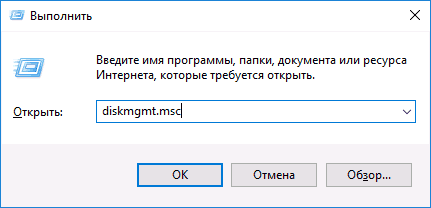

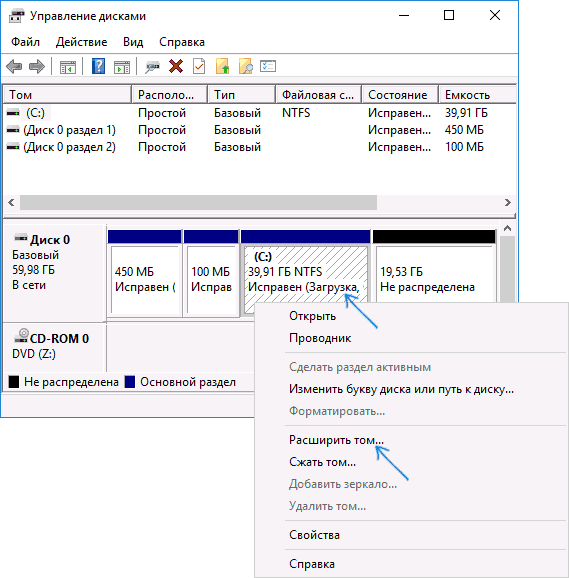
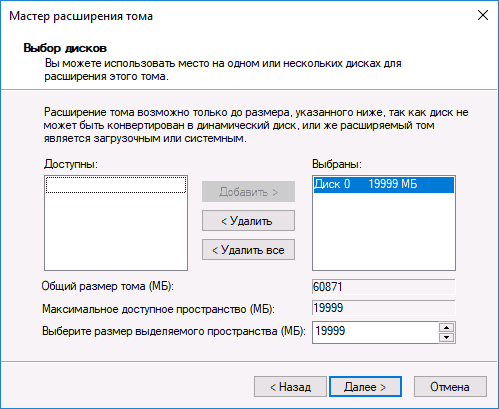
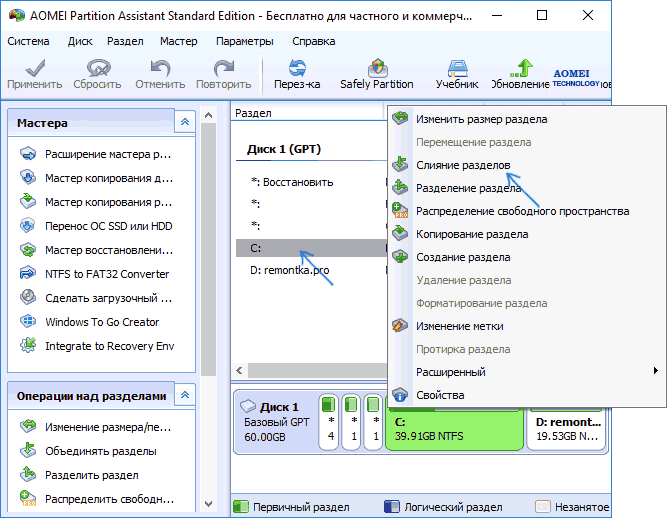
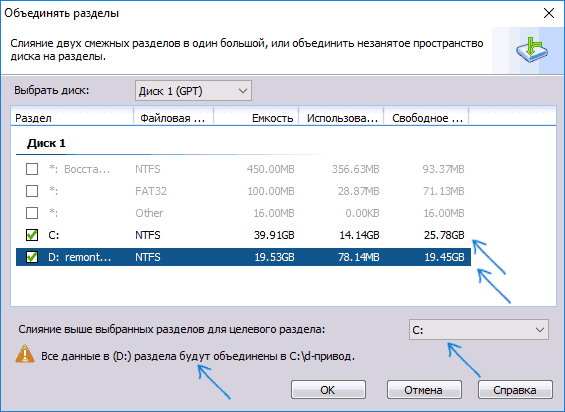
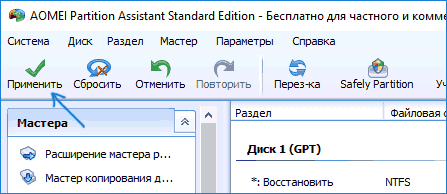
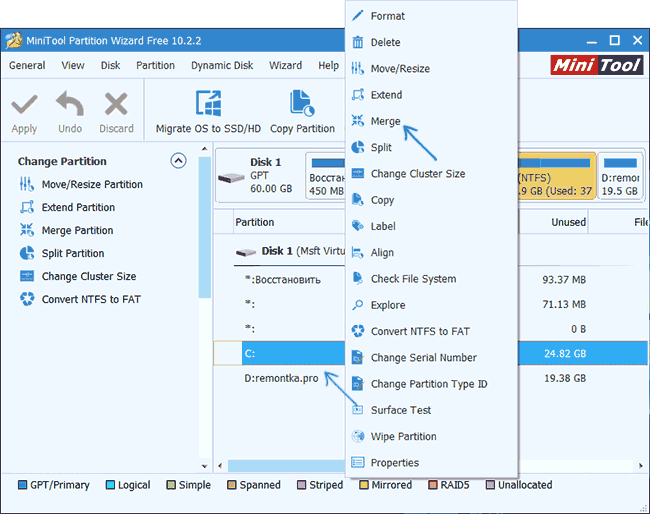
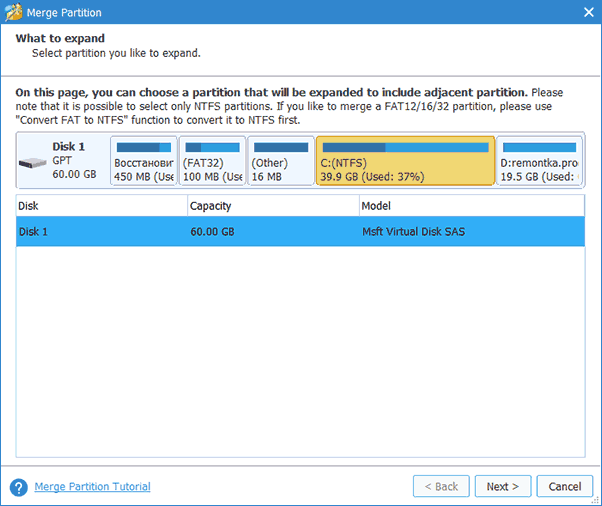
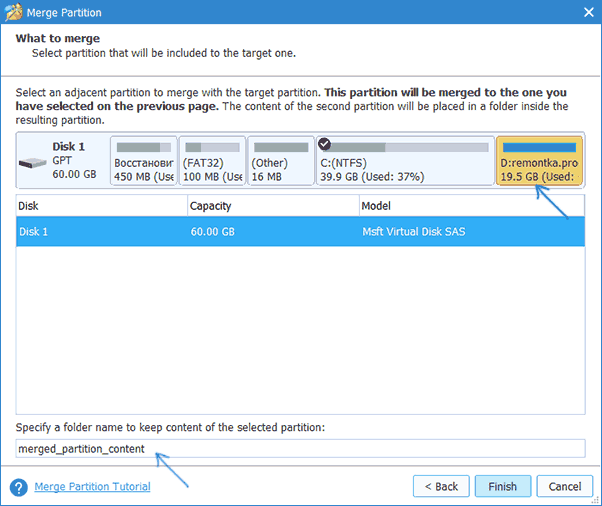
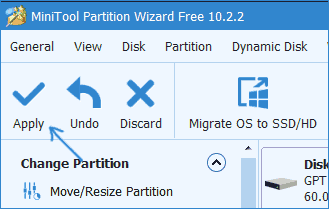
Алина
У меня в Aomei диск С слияние нажимаю, а Д в диалоговом окне не активен для выбора. Тоже самое, если наоборот выбрать Д слияние с С недоступно. Почему?
(оба раздела с данными)
Ответить
Dmitry
А между ними нет дополнительных разделов?
Ответить
Шура
Спасибо за статью! В разделе дисков мне помог Acronis, но вот объединять он никак не хотел, зависал. Попробовала ещё программу от EaseUS, но тот же эффект. А вот AOMEI стал единственной из этих 3 программ, сумевшей помочь. Правда, одно «но»: большие тома он объединил. Остался маленький том, около 150 Мб. Хотела и его к объёмному «прибавить», но AOMEI при объединении останавливался на процессе обновления системы, писал 98% и уведомление на английском, что, если операция идёт более 3 м, можно менеджер закрывать. Ждала какое-то время, ничего не происходило, ПК не завис. Кнопки закрытия не было, а отмена процесса ничего не дала. После перезагрузки ПК всё осталось также. Возможно, что-то делаю не так, хотя при объединении больших томов (дисков) всё прошло хорошо. Странно. Если что поймёте и что-то подскажите — буду рада. За статью ещё раз спасибо.
Ответить
Dmitry
А где этот том находится? Не системный ли случайно? В теории, если не системный, то можно попробовать присоединить его вообще без программ к тому тому, который «слева» от него, в управлении дисками.
Ответить
Шура
Решила проблему ещё месяц назад. В общем, задача была увеличить объём диска С за счёт D. Разбила D на 2 части, одну из частей путём объединения прибавила к С. Отвечаю на вопрос: да, объединение было с системным диском, он был установлен главным при объединении, основное (скажем так) объединение прошло хорошо. Но в процессе объединения программы висли, поэтому после объединения оставался мини-том в 150 Мб. Путём попыток то в одной, то в другой из вышеперечисленных программ (поэтому не могу сказать, какая из них в итоге справилась с задачей) таки удалось его прибавить к С. В общем, вывод из моей практики: надо пользоваться разными программами, одной универсальной нет.
Ответить
Шура
Здравствуйте. На этот раз проблема иная. Она относится сразу к нескольким статьям на сайте, но логичным будет написать всё в одном месте. Надеюсь, поможете советом. Постараюсь максимально детально передать суть, чтобы Вы, Дмитрий, поняли всё и сразу.
На ПК стояла ХР и было 4 локальный диска. Было решено поставить 7, а в процессе установки форматировать С. Но после форматирования оказалось, что С малого объёма. Систему поставила на D с расчётом позже объединить его с С. Все документы находились на Е и F. Оказалось, загрузочный сектор остался на С (активный том), а система на D. Через Acronic D.D.12 по очереди выполнила операции: объединила E и F, сделала активным D. Система перестала загружаться. Запустила процесс установки Win 7, вызвала CMD, сделала активным С. После включения оказалось, что место под новым диском Е не определено. Создала на его месте новый том Е. Для восстановления данных когда-то пользовалась EaseUS Data Recovery Wizard. Вопрос 1: возможно ли через что-либо после всего этого восстановить хоть что-то с Е?
Задача объединить С и Д для объёма осталась. В Акрониc при попытке выставить главным С (загрузочный сектор, активный том) выдаёт уведомление о невозможности действия («ок» нельзя кликнуть). Если выбирать главным D (система), также пишет уведомление («система может перестать загружаться», но «ок» кликнуть можно). Вижу перед применением операции, что теряется метка «активный том» и появляется не распределённое место в 7 мб. Боюсь, что после такого объединения опять не смогу включить ПК. Вопрос 2: реально ли в данной ситуации объединить С и D?
Ответить
Dmitry
Здравствуйте.
Насчет восстановления данных на E, можно попробовать вообще вернуть прежние разделы E и F, вот так: https://remontka.pro/dmde-data-recovery/
Насчет объединения C и D. Можно (правда, как оно там в Acronis работает я уж и не помню, давно не пользовался им). Но с большой вероятностью придется позже вручную восстанавливать загрузчик (bootrec). Возможно, оптимальный вариант — и вовсе повторить установку и в процессе (на этапе выбора разделов) снести разделы C и D, выбрать незанятую область появившуюся на их месте, жмякнуть «далее» (нужные разделы будут созданы автоматически)
Ответить
Шура
Был ещё третий вопрос, написала как ответ на свой ещё не промодерированный комментарий, но, очевидно, поэтому и не дошёл.
Прочитала статью о восстановлении, опробую завтра, спасибо. Так вот, после того, как загрузчик оказался на С, а система на D, установочники .exe стали очень медленно запускаться (примерно минут через 15). Все остальные файлы открываются. .exe уже установленных программ тоже открываются без проблем. Процесс установки до какого-то момента идёт крайне медленно, может длится даже час, потом идёт нормально (не у всех программ, например, Ворд так и не поставила, опять затормозила установка).
При попытке поставить, например, Мозиллу ПК выдал окно «Users\какие-то цифры вместо имени пользователя\AppData\Local\Temp\setup.exe указанный путь не существует». Я уже вносила изменения в реестр (разделы с «.exe» и «exefail») — значения «%1» %*, если по памяти правильно набрала, т.к. сейчас доступа к тому ПК нет. Но это не особо помогло. Возможно, установочники хотя бы начали запускаться. Либо я до внесения изменений ни разу этих условных 15 минут не выждала. Поэтому сложно сказать. В общем, ситуация с .exe (setup) как-то связана с тем, что загрузчик на одном диске, а сама система на другом? Нашла на сайте инструкцию https://remontka.pro/ne-zapuskayutsya-lnk-exe, надеюсь, поможет…
Ответить
Шура
Если комментарий с 3 вопросом дошёл изначально 2 суток назад, извините за дубль. Перед написанием последнего комментария не видела позавчерашний, а после отправки последнего он странным образом отобразился. На всякий случай переформулирую и уточню: может ли тормоз с запуском установочников быть взаимосвязан с тем, что загрузочный сектор на другом локальном диске (т.е. если С и D нельзя объединить, а тормоз взаимосвязан с этим, то что тогда делать?), и есть ли разница, в каком порядке выполнять действия — объединять диски и после решать проблему с .exe, или наоборот?
Ответить
Dmitry
Тут бы увидеть вашу конфигурацию дисков и что на них.
Т.е. тормоза могут быть связаны с этим, да (например, запускается установщик с D, распаковывает всё свое содержимое, т.е. временные файлы, на С, устанавливает на D — а перемещения и копирования между разделами одного диска всегда медленные), но не могу точно сказать только по описанию.
Ответить
Шура
Решила послушаться Вашего совета и поставить систему заново, при установке удалив разделы. Но после удаления незанятое пространство не объединилось. Удалось создать только один диск, который и стал С. А тот большой, который изначально был получен из Е и F, теперь называется D. Место, оставшееся после удаления третьего диска, не дало создать диск, уведомляя о некой ошибке. Увы, номер не записала.
Проблема с установочниками осталась. На прошлой неделе вручную прописывала в реестре значения по инструкции с другого сайта. А сегодня решила полностью выполнить Вашу инструкцию https://remontka.pro/ne-zapuskayutsya-lnk-exe. Но в 8 пункте не было запроса о внесении данных. Почитала комментарии, нашла ссылку на tenforums.com, скачала оттуда с .exe, внесла изменения, перезагрузилась — толку ноль. Попробовала ставить обновления из Центра обновлений — качаются хорошо, а вот установка медленнее черепахи.
Установочник Акрониса запустился через 5-6 м, Оперы — через 1 минуту, Ворда — в первый раз прождала 50 м, вообще не запустился, + проводник подвис на эти 50 минут. Во второй раз запустился, но не знаю, установился ли — оставила ПК устанавливать без меня, т.к. процесс долгий.
Скриншоты из управления дисками, Акрониса и со свойствами системы выложила в папке на Яндекс.Диске: На С — система. На D папка с 3 изображениями. Больше ничего сейчас на дисках нет. Пока с дисками на новой системе ничего не делала. Что-нибудь порекомендуете? Может, создать тома и объединить по новой?
Ответить
Dmitry
Судя по скриншоту, вы все-таки не совсем по моему совету поступили. Совет, учитывая новую инфу на скриншоте, такой:
удалите вообще все разделы при установке на этапе выбора диска (я так понял важного все равно ничего нет сейчас), чтобы избавиться от расширенного тома (выделен зеленым на скриншоте), выберите незанятое пространство (оно будет одно единственное, больше ничего на диске не должно остаться) и просто нажмите «далее» (не создавайте разделов на этапе установки вручную). В результате после установки у вас будет только один скрытый раздел и диск C. Далее, если нужно, можно создать отдельный раздел D средствами Windows.
А вот насчет тормозов… все драйверы материнской платы после установки были установлены? Нет ли проблем с жестким диском?
Ответить
Шура
По поводу дисков: изначально на С был загрузочный сектор, на Д — система, Е — большой диск с документами в результате объединения Е и Ф. После того, как сделала активным в начале Д, потом вернула этот параметр на С, случился казус с буквами дисков. С вообще не имел буквы, а вместо Е почему-то было нераспределённое место, так что его я создавала заново. В итоге буквы перепутались. Но чтобы не путать в этом и Вас, буквы дисков в сообщениях называла по-старому. Поэтому на скринах Д — это бывший большой Е.
Итого — повторю, но без букв: при переустановке системы я удаляла диск с загрузочным сектором и диск с системой. Т.е., как Вы и предлагали, (бывшие) С и Д. Но получилось так, как на скриншотах. В общем, уже не важно. Данным ПК пользуюсь не я, так что физической возможности в 3 раз ставить систему нет. Поэтому диски не переразбить при установке системы.
Если на незанятых областях создать тома и объединить их с диском, где система, и\или с большим диском, где документы, а в остальном оставить всё, как есть (имею в виду разные расположения загрузочного сектора и системы), то это никак отрицательно не повлияет на работу ПК, например, те же тормоза? Например, установочники уже запускаются (см. ниже), а других тормозов и нет.
Тормоза. Спасибо за вопрос о драйверах! Они были подхвачены системой автоматически, диспетчер устройств не выдавал никаких ошибок или проблем. После Вашего вопроса решила зайти на сайт производителя материнки. Поставила последние дрова оттуда. И проблема с установочниками исчезла! Сама не подумала об этом. Ещё раз спасибо, ура!
Ответить
Шура
Реально ли вообще объединить локальный диск с загрузочным сектором и локальный диск с установленной системой? Если не рассматривать переустановку системы.
Ответить
Dmitry
По первому пункту — обычно нет (особенно если UEFI загрузка). По второму — не совсем понял, что имеется в виду под «локальным диском»? Просто раздел с данными на том же диске? Если да, то реально (сторонний софт так умеет делать, без потери данных).
Ответить
Шура
Изначально не поняла Ваш ответ, потому что, выходит, Вы тоже меня не поняли. Имела в виду объединения двух локальных дисков, на одном из которых система, на другом — загрузочный сектор. Теперь поняла, что загрузочный сектор не может быть на локальном диске и изначально мой вопрос с ошибкой. Собственно, Вы и ответили, что объединить нельзя («по первому пункту»). Разобрались, в общем. : )
Ответить
Артем
Здравствуйте! Такой вопрос. Приобрёл ноутбук msi GT73 EVR. В нем имеется ssd 256GB и вместо него поставил по объёму больше на 525GB. Перед этим клонировал с одного на другой и при этой операции на втором ssd создались два раздела и их нужно объединить в один. И теми программами которые вы указали выше не возможно это сделать. При выборе второго раздела в программах он не выделяется (неактивен). Как решить данную проблему? Все что вы предлагали в статье выше, ничего из этого не помогло.
Ответить
Dmitry
А как все это выглядит в управлении дисками? Если дадите скриншот, думаю, смогу посоветовать.
Ответить
Артем
Дмитрий это ссылка на скриншот
Ответить
Dmitry
Ага, увидел. У вас каким-то образом незанятое место «уехало» за раздел восстановления.
Возможное решение (сторонним софтом типа Minitool Partition Wizard Free): приделать эти гигабайты к 900 Мб, потом откусить их «слева» и приделать к C.
Ответить
Артем
Дмитрий спасибо за помощь все получилось. Теперь доволен результатом.
Ответить
Шура
На пронумерованных скриншотах yadi.sk/d/hbqTGRuJ3RbYv5 по порядку показала действия Acronis при попытке объединения системного С со злосчастным диском D. Операция нужна для расширения С. Первый скриншот — как всё выглядит изначально, предпоследний — как всё выглядит после перезагрузки, последний — показывает, что все данные (1 файл) с D таки перенёс. Исходя из личного опыта, думаю, в процессе перезагрузки текст на экране выглядит не так, как должен при объединении (не 51, а 89 ГБ), но тем не менее, проценты идут.
Пока писала, подумала, что ещё не пробовала другие программы в данном примере. Проверю их не раньше понедельника. Только переустановка и удаление всех дисков или ещё какие-то варианты есть, как думаете, Дмитрий?
Ответить
Dmitry
Там просто проблема в том, что вам нужно избавиться от расширенного раздела (тот, который «зеленый» в управлении дисками). Т.е. у вас (если я правильно помню скриншот) ситуация такая, что есть основной раздел C, а затем — расширенный (зеленый), внутри которого логические с которыми вы пробуете действия произвести. Но присоединить «из расширенного» к «основному» просто так не получится. Потому я и предлагал снести все разделы, кроме C (и скрытых перед ним), так, чтобы зеленой области не оставалось.
Ответить
Шура
Восстановить данные, ранее находящиеся на локальном диске (на последних скриншотах он Е), после удаления всех дисков при установке Вин 7 возможно? Естественно, восстановить после установки, имею в виду.
Ответить
Dmitry
Попробовать можно (например, в DMDE), гарантировать нельзя.
Ответить
Шура
Хорошо звучит ответ с языковой точки зрения)).
По делу: я избавилась от расширенного раздела и присоединила 70 ГБ к диску С всего за 10 м без переустановки системы. Потратила один вечер на изучение отличий основных и расширенных разделов и свойств основных и локальных дисков MBR. Вспомнила, что в Акронисе есть функция «перевести из локального в основной диск» и наоборот. И придумала следующую схему (может, кому другому пригодится, так что приведу задачу вместе с условиями):
Дано: раздел, зарезервированный системой, и С (основные диски на основном разделе), Д и Е (пустые локальные диски на расширенном разделе).
Цель: увеличить объём С за счёт слияния с Д. Для этого нужно уничтожить расширенный раздел либо один из дисков вывести за его пределы, т.к. объединение между основным и расширенным разделами невозможно. Учитываем, что больше 4 основных разделов быть не может (либо 3 основных и 1 расширенный).
Средство: программа Acronis. Каждое действие — это отдельная операция. Акронис даёт возможность выполнять за раз только одну операцию. Единственная из описанных операций требует перезагрузку. Все остальные делаются подряд.
Мои действия (1 вариант):
1) уничтожила Д и Е (т.е. весь расширенный раздел) => получила одну незанятую область;
2) создала на этом месте основной диск Д. Т.к. мне нужно было добавлять не весь объём нового диска к С, а только часть, то…
3) поделила Д на 2 части: Д и Е. Д остался основным (3-ий основной диск), Е стал локальным (автоматически перешёл во вновь созданный системой расширенный раздел);
4) объединила С и Д как 2 основных диска, выбрав главным С (на этом этапе — перезагрузка);
5) (по желанию) переименовала Е в Д и сделала основным.
Изначально Д был объёмом 38 Гб, а мне для присоединения требовалось больше места (>50 Гб Гб). Поэтому пошла путём создания нового одного тома, от которого и отделяла нужный для объединения объём. Если бы мне хватило изначального объёма Д, можно было бы сделать так:
2 вариант:
1) перевести Д из локального в основной, Е остаётся локальным;
2) присоединить Д к С, выбрав С главным (на этом этапе — перезагрузка);
3) (непринципиально) переименовать Е в Д и сделать основным.
2 вариант короче, но он мне не подходил. Он тоже реален, т.к. соблюдается правило про ограниченное количество основных разделов.
Ответить
Игорь
Добрый день.
Подскажите, хочу объединить два раздела, но между ними есть некий «Раздел восстановления» занимает 450 Мб. Я подозреваю, что он остался с того времени, когда на этом диске была установлена Win 10. Сейчас система стоит на отдельном SSD, а этот HDD разбит на два раздела, но между ними этот самый «Раздел восстановления». Могу ли я безболезненно его удалить, например с помощью AOMEI, а потом объединить? Или Win cоздает такие разделы на каждом диске и удалять его нельзя?
Ответить
Dmitry
Здравствуйте.
Не могу сказать однозначно, тут бы видеть, как у вас всё там организовано. Если, к примеру, в управлении дисками тот самый HDD указан как Диск 0 а SSD — диск 1 (т.е. вторым идет), может оказаться, что этот раздел нужен.
Хотя.. очень простой способ проверить: отключить hdd физически, а потом, когда ОС загрузится с SSD, еще и попробовать зайти в среду восстановления (Параметры — Обновление и безопасность — восстановление — особые варианты загрузки — перезагрузить сейчас). Если все работает, можно сносить с HDD тот раздел.
Ответить
Игорь
Спасибо.
Да, раздел оказался каким то старым куском. Привел диски в порядок…
Ответить
Владимир
Добрый день. Вы знаете, а у меня расширить том, не активна, как быть?
Ответить
Dmitry
Тут бы видеть скриншот из управления дисками и знать, какой том за счет какого вы хотите расширить, чтобы дать ответ.
Ответить
Gray
А как можно безопасно поменять разделы местами?
Дело в том что у меня в ноуте на HDD сначала 260Мб (сис раздел EFI) Диск С (OC) 499Мб RECOVERY (разлел ОЕМ) ДИСК D
Надо махнуть местами рекавери и диск С т.к. хочется навести порядок и клонировать винду на SSD.
Ответить
Dmitry
Боюсь, нет у меня безопасных методов для этого. Так что в вашем случае я бы клонировал, наверное, первые три раздела, а D просто исключил бы из клонирования.
Ответить
Олеся
спасибо! теперь можно спокойно ретачить фотки)
Ответить
stebakov
Спасибо, уже не в первый раз обращаюсь к этой статье!
Ответить
Fareeha
здравствуйте, подскажите пожалуйста, у меня 1 основной раздел С, и 2 логических, (D и F), на них лежат файлы и установлены игры. Если я с помощью acronis disk director объединю разделы D и F в один, (в акронис нет кнопки «слияние» как в ваших программах, есть только кнопка «объединить»), то файлы на диске F после этого не пропадут/не испортятся?
и при объединении я хочу выбрать основным томом F, (так как на нем есть игры, чтобы windows не путалась в пути установки и букву D присвою двд дисководу (хочется чтобы была такая буква у него :D). не знаю вот при этом всем испортятся файлы на диске F или нет. там игры + куча модов уже установленных, не хотелось бы все потом все с нуля это ставить.
Ответить
Dmitry
Здравствуйте.
С одной стороны, если все игры установлены именно на F и буква F останется, то испортиться не должны. Но если что-то ставилось на D, то оно после смены буквы может перестать запускаться (т.к, например, в реестре могут быть указатели на D, где нужных файлов уже не будет). Всё это при условии что Acronis нормально отработает. Случается, что когда два раздела хорошенько заняты, программы при их объединении сбоят (им нужно пространство для манёвра).
Ответить
Fareeha
большое спасибо
Ответить
Владимир
Здравствуйте. На компьютере установлены несколько физических жестких дисков, на диске d (под файлы), был выделен раздел и на нем установлена убунту, совместно с виндоус. Позже без удаления загрузчика линукса (grab), раздел был отформатирован. Сейчас, при попытке соединить раздел с основным томом, выскакивает ошибка-на диске недостаточно свободного места для выполнения операции. Удалял загрузчик утилитой BOOTIC, вроде бы удалил, но все равно при попытке соединения выходит ошибка недостаточно свободного места. Пробовал Акронисом и AOMEI -та же ошибка. Что можно сделать?
Ответить
Dmitry
Здравствуйте.
Взглянуть бы на картинку томов на диске, например, из управления дисками (та, что в нижней части), а то не совсем ясна ситуация.
Ответить
Валерий
Привет ! Пытаюсь освоить MiniTool Partition Wizard Technician 11.6 . Не получается «применить» созданные операции (например,создание раздела). «Выскакивает» табличка «недопустимый файл конфигурации». Что не так ?? .Спасибо за любой ответ. Удачи..
Ответить
Dmitry
Здравствуйте.
К сожалению, у меня нет ответа. Были и другие комментарии про эту ошибку, но у себя ни разу не смог воспроизвести, потому и разобраться не было возможности.
Ответить
Алексей
Здравствуйте!
Подскажите пожалуйста-если между томами имеется (раздел изготовителя оборудования) как их объединить, возможно ли это?
Ответить
Dmitry
Теоретически возможно (присоединить тот раздел к разделу производителя, а потом от него отнять в пользу того, что «до» находится), но также и проблемы в теории могут быть при таком подходе.
Ответить
Алексей
А есть инструкция? просто при кликанье на этот раздел (раздел изготовителя оборудования) выходит только справка без вариантов
Ответить
Dmitry
Тут только сторонним софтом, управление дисками не сможет. Например, Aomei Partition Assistant Standard. Но под свою ответственность — вероятность что-нибудь испортить не нулевая.
Ответить
саша-установщик
Спасибо, всё получилось
Ответить
Viktor
Благодарю, все получилось.
Ответить
Николай
Здравствуйте, нужна помощь по починке жёсткого диска
Решил объединить разделы C и D на своём жёстком диске, после покупки нового SSD и установки Windows на него. Очистил и отформатировал бывший диск С (после установки SSD он стал диском D) и начал перемещать на него свои файлы с бывшего диска D (теперь называется Е). Но так как файлов много, я по своей глупости поленился переносить файлы и решил сделать объединение по этой инструкции, но в обратном порядке — то бишь удалил вместо последнего тома (Е) первый (D). В итоге он исчез, в диспетчере дисков он висит как не распределённое пространство, но ни создать новый том, ни расширить диск Е за счёт него нельзя — пишет что недостаточно памяти. В других программах из статьи он тоже не виден
Так что вопрос — как решить эту проблему, если вообще возможно?
Ответить
Dmitry
Здравствуйте.
Да, возможно: но не стандартными средствами Windows, а вот сторонние программы, из бесплатных — Aomei Partition Assistant Standard так умеют.
Ответить
Николай
Я пробовал сделать восстановление через AOMEI по инструкции в статье, но не получилось, так как весь диск отображается в качестве динамического раздела. Я так понял, что его сначала нужно перевести в базовый?
Ответить
Dmitry
Вообще… не знаю тут. конкретно эту операцию я не делал в стороннем софте и не знаю как он ее выполняет (так как, например, встроенные средства Windows удаляют содержимое диска при этом). В общем, если будете выполнять, внимательно читайте все предупреждения.
Ответить
Сергей
Спасибо, помогли!
Ответить
эльдар
доброго дня всем. никак не могу остановится на одном решении. может кто нибудь сталкивался с подобной проблемой?
До установки windows 7 ultimate на ноутбуке было 3 раздела, после установки, данные с диска Д исчезли. Еле как восстановил удаленные данные почти 90%. проблема в том что: Могу ли я без переустановки Винды объединить пустое пространство с диском Д, при том что графа «объединить диски» не высвечивается? спасибо за внимание!
Ответить
Dmitry
Не видя как именно там расположено пространство не могу. Но в простых случаях вам поможет сторонний софт наподобие Aomei Partition Assistant Standard (бесплатная его версия).
Ответить
Юрий
Здравствуйте. На компьютере установлены несколько физических жестких дисков, на диск D (диск 2) большая библиотека DAZ STUDIO почти 2ТБ собрание долгих лет. Надо соединить с не распределенным (диск 0). Подскажите как правильно сделать, цена потери не восполнима. Сначала мне кажется нужно поменять конфигурацию подключения дисков или нет Подскажите пожалуйста правильное решение!
скриншот прилагаю
Ответить
Dmitry
Здравствуйте.
Для вашего скриншота решений нет, они могут быть только отдельными.
Ответить
Виталий
Добрый день! Я уж не совсем ламер, но ответа на этот вопрос нигде не нашел, хотя долго искал, честно!
СИТУАЦИЯ: у меня жесткий диск на 80 гигов (не надо смеяться над размером, мне больше не надо). Начиная с 1,5 до 2 гигабайт у него область с плохими кластерами. Мне нужно установить винду, разделив диск на 2 части — 30 гигов под систему, и оставшиеся 45 гигов под диск D для данных. Раздел под систему в 30 гигов я создал в конце диска, где с чтением все окей. Раздел для диска D я создал в начале диска, оставив впереди 2 гига нераспределенного пространства, где есть этот поврежденный кусок. Я вырезал этот поврежденный кусок с 1,5 до 2 гигов с помощью acronis disk director, и у меня остался огрызок в 1,5 гига хорошего пространства, который ни к селу ни к городу. То есть у меня теперь вместо двух ТРИ раздела — C, D и вот этот 1,5 гиговый огрызок.
ВОПРОС: возможно ли объединить этот оставшийся 1,5 гиговый кусок с диском D, чтобы операционная система видела его как часть диска D? Чтобы не пропадало это пространство? Да, я могу сделать его третьим разделом, обозначив какой нибудь буквой G, но это как то… некрасиво что ли, мне не нужен третий раздел Заранее спасибо! Надеюсь получить ответ! Acronis и AOMEI так не могут, хотя в статье написано что такое возможно. КАК?
Ответить
Dmitry
А если смотреть в управлении дисками, этот огрызок случайно не в «зеленой области» как здесь описано в разделе про расширенные разделы? — https://remontka.pro/delete-disk-partition-windows/
если да, то там и решение найдете.
Ответить
Sam
сори если есть такой комент или в теме не заметил, но у меня такая проблема, диск на 500 гб из которых 470 доступно. После фрагментации он не собирается в один том, т.е. 100 гб не распределяются, максимум 365 гб в том. Остальные 100 ни в том 365 не соединяются ни в отдельный том не создаются. Обьединились лишь при переносе всех 470 гб в логический диск, но тогда компьютер не видит диск. ХДД-шник хоть и староват, но работает исправно как дополнительный диск, система на ссд. Если подскажете что с ним можно сделать кроме как выкинуть буду очень благодарен.
Ответить
Dmitry
Здравствуйте.
К сожалению, не смогу дистанционно по описанию помочь и даже не до конца представил себе поведение: то есть прямо берем HDD с полным отсутствием разделов и решаем на нем создать раздел, а он только часть нам под это дает? Тут бы самому его посмотреть-поковырять и то не факт что накопал бы решение.
Ответить
Вовкан
Не могу объединить, расширить разделы диска D в AOMEI… установил операционку новую на втором томе — D,….. первый старый том — C — отформатировал и решил соединить тома С и D, так вот, он пишет что слияние и расширение возможно только тогда когда операционка находится на первом томе. что делать? а так я раньше объединял диски знаю толк в объединении, когда операционка на первом томе без проблем объединяется знаю. Но вот когда операционка на втором томе оказывается не получается никак, что делать? неужели переустановить операционку обратно на диск С, чтобы объединить тома?
Ответить
Dmitry
Если не ошибаюсь (но тут лучше проверять, при этом есть риски — я предупреждал), в AOMEI мы можем сделать так: удалить том C (не форматировать, а именно удалить, чтобы не было там разделов), а затем расширить том D на высвободившееся пространство.
Ответить
Вячеслав
Столкнулся с стандартной проблемой. Диск С всего 100. Постоянно заполнен. Чистить замучился. Другие диски D 100 и Е 500. С D все скопировал на Е с целью объединить С и D. Не получается. На D чтото системное, наверное давно указал как путь сохранения. Стереть не получается, скопировать также не получается. Форматировать также не получилось. Диск С в diskmgmt.msc не дает активную функцию расширить диск. Дилемма. Попросил сынка помочь. И него получилось только как то разделить D на 12 с системной инфой которая так и не изнечтожается и отдельный 88. Но чтото не завершено, так как эти свобоные 88 так и не дает никуда прилепить. И диск С также не открывает функцию расширить. Пытался с разных ссылок скачать Aomei Partition Assistant, но везде демо, коды не подходят для регистрации и не работает короче. Но скачал по совету из статьи: Скачать бесплатно программу MiniTool Partition Wizard Free вы можете с официального сайта partitionwizard.com/free-partition-manager.html
И тут все получилось. Выбрал С расширить, добавил 88 якобы свободные. Думал что все также красиво перенесется. Но система просит перегруз и тут … открывается биос (давно его не видел). и там уже три действия по порядку: до конца формируется уменьшенный диск D, какой другой служебный (то ли 100М толи 400М), и потом уже в С добавляются 88. Перегруз завершается и вуаля диск С стал 188. Правда осталось желание D все такие объединить с С, но полагаю уровень моих компетенций уже не позволяет
Ответить
Кот Умка
Перед системным разделом «С», был раздел «Z», я его удалил, но почему-то по ПКМ на диск «С» неактивен пункт «Расширить том». Вообще этот пункт неактивен ни на одном разделе, активен только «Сжать том».
В чём может быть дел?
п.с. использую исключительно средства Виндовс, ибо с ними, в отличии от сторонних программ, никогда проблем не было.
Ответить
Dmitry
Здравствуйте.
Встроенные средства Windows не умеют:
1. Расширять «влево».
2. Расширять за счет не смежного раздела (то есть если у нас, например, C, потом D, потом незанятое пространство, то встроенными средствами расширить C не получится).
Ответить
Катерина
Ребята, спасибо большое за ваш труд! Ваши советы и решения всегда очень помогают! Всего вам хорошего
Ответить
Dmitry
Спасибо за отзыв!
Ответить
Данил
Подскажите, пожалуйста, изначально разделил жесткий диск на два раздела, в итоге, понадобилось их объединить, с сохранениями данных или вернее сказать, с сохранениями работоспособностей программ (имеются ввиду некоторые плагины, работоспособности, которых, естественно, напрямую зависят от записей в реестрах). Пробовал по методу, описанному выше, с помощью программы Aomei, но она объединяет только незаполненное место, а все, уже установленные файлы, остаются как было. Подскажите можно ли каким-либо способом выполнить задуманное, если да, то каким?
P.S.: при пробовании метода с программой Aomei у меня была заблокирована отметка PE mode, может быть, это как-то повлияло?
Ответить
Dmitry
Здравствуйте.
Когда я экспериментировал (но только в рамках экспериментов) — данные успешно перемещались на раздел, получаемый после слияния, без ограничения «только свободное место». С меткой про загрузку в PE я бы вашу ситуацию не связал. Мое предположение — наличие чего-то сугубо системного на разделе, который требуется присоединить. И решений (с учетом того, что там есть важные данные, работоспособность которых нужно сохранить) я и не предложу.
Ответить
Михаил
Здравствуйте, Дмитрий! Надеюсь вы сможете помочь с моей проблемой.
Не могу объединить диски никаким из вышеперечисленных способов (первый, связанный с официальной программой Windows, использовать не решаюсь, так как в прошлый раз удалил том, и не распределённое пространство никак не поддавалось ни созданию нового тома, ни перераспределению на существующий).
В программе AOMEI, как вы описали, должно были высветиться в окне «Объединение» два доступных к соединению тома, но в моём случае при выборе одного тома, другой горит серым, между ними к слову есть и другие, с малым размером, большинство названы «*».
Помогите решить проблему, буду благодарен!
Ответить
Dmitry
Здравствуйте. Не видя всю картину не могу сказать, в чем дело, но не исключено, что там «посередине» у вас неперемещаемые системные разделы и из-за них такая ситуация. Можно пробовать обойти: увеличить один из системных за счет ближайшего, потом следующий, потом то место присоединить к нужному (надеюсь, понятно обрисовал), но проблемы при этом не исключены.
Ответить
Михаил
Здравствуйте, спасибо за совет, возьму на заметку!
Ответить
Герман
Здравствуйте. У меня небольшая проблема. Я не могу объединить два тома так как кнопка расширить том не активна. Вот скриншот
Ответить
Dmitry
Здравствуйте. Скриншот посмотрел. А какой том вы хотите объединить? Если C объединить с незанятым пространством, то причина в том, что между ними есть еще один раздел.
Среди возможных решений (но только сторонним софтом): присоединить незанятое пространство к тому «посередине», а затем от него — к диску C. Но иногда может не всё гладко пойти.
Ответить